Коли вийшли ноутбуки, їх вважали aчудовий спосіб залишатися на зв’язку зі своєю роботою, навіть коли ви були в дорозі. Вони забезпечили вас повною функціональністю настільного комп’ютера та усунули вимогу залишатися в одному місці для того, щоб ними користуватися. Це стало можливим завдяки оптимізації апаратних компонентів таким чином, щоб вони могли працювати від акумулятора. Було багато вдосконалень щодо заряду акумулятора ноутбука, щоб забезпечити живлення машини, але це все ще залишає велику проблему для користувачів. Це добре, якщо ви заряджаєте акумулятор ноутбука через кожні кілька годин, але якщо ви багато подорожуєте, то це безпечна ставка, якщо говорити про те, що ваш ноутбук часто заряджає акумулятор. Сьогодні у нас є додаток для Windows під назвою Оптимізатор акумулятора що оптимізує ваш ноутбук, щоб продовжитиресурс акумулятора. Всі ваші компоненти системи, як апаратні, так і програмні, діагностуються, і користувачеві надаються пропозиції щодо економії акумулятора. Крім того, ви можете створити профілі, щоб швидко застосувати необхідні настройки, щоб заощадити енергію, що залишилася.
Основний інтерфейс надає звіт пропоточний стан акумулятора. Ви можете побачити час, що залишився в режимі поточного заряду, здоров’я акумулятора, потенційному ресурсі акумулятора та потенціальному виграші в акумуляторі (після виконання будь-яких оптимізацій). Після першого запуску в розділах "Потенційний ресурс акумулятора" та потенційний приріст ресурсу акумулятора буде "Потрібно діагностувати" в інформаційному полі. Натисніть кнопку Запустити діагностику, щоб розпочати аналіз.

Якщо натиснути кнопку Запустити діагностику, ви перейдете на вкладку Діагностика. Тут ви можете вибрати між Режим експрес-сканування і Комплексний режим сканування. Під час процесу ваш WiFi, Bluetooth таінші пристрої (перелічені на вкладці Діагностика) буде вимкнено програмою. Натисніть кнопку Почати діагностику, щоб розпочати діагностику. Весь процес може зайняти кілька хвилин, і рекомендується тим часом не користуватися комп’ютером.
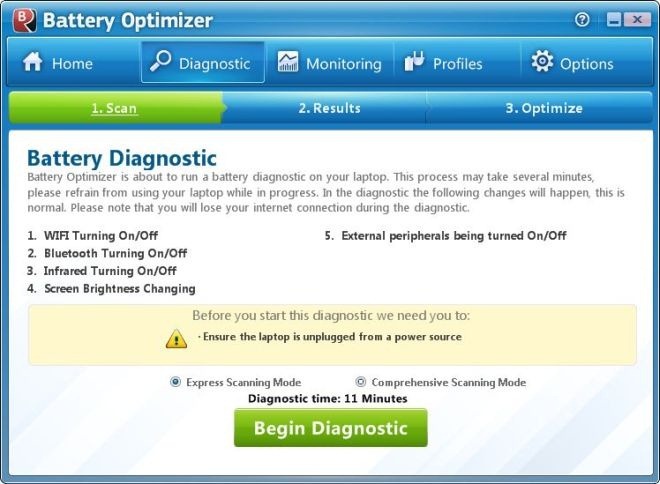
Коли діагностика завершена, на сторінці "Результати" відображаються поточні статистичні дані щодо акумулятора та потенційний приріст, який ви можете досягти за допомогою максимальних оптимізацій. Клацніть Оптимізуйте термін служби акумулятора щоб вибрати оптимізацію.
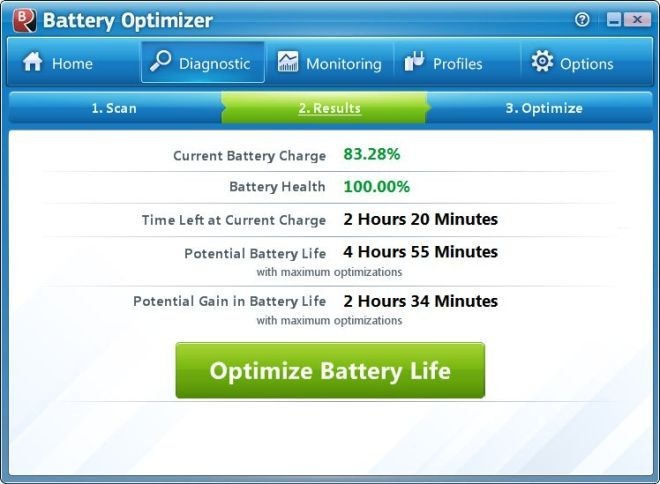
Ви можете вимкнути будь-яке обладнаннякомпоненти та будь-які периферійні пристрої, знайдені підключені до комп'ютера під час діагностики. Крім того, у списку відображається та дозволяє вимкнути Топ-5 споживаних процесів оперативної пам’яті та 5 найбільших процесорів споживання процесора. Виберіть необхідні налаштування та натисніть Виконати оптимізацію, щоб застосувати їх.
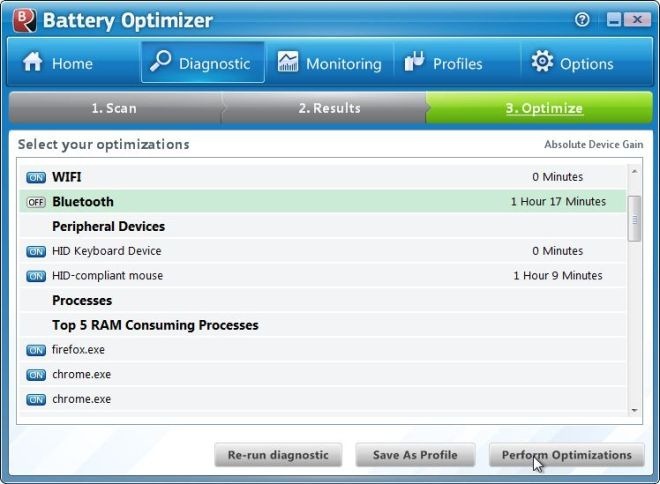
На вкладці "Моніторинг" вгорі відображається графікна відсоток заряду акумулятора та споживання енергії різними компонентами системи. Сіра частина зображує заряд акумулятора, тоді як червона лінія показує енергію, яку споживає система в певний момент часу. Всі оптимізації є чіткими для контролю різниці в споживанні енергії після використання інструменту.
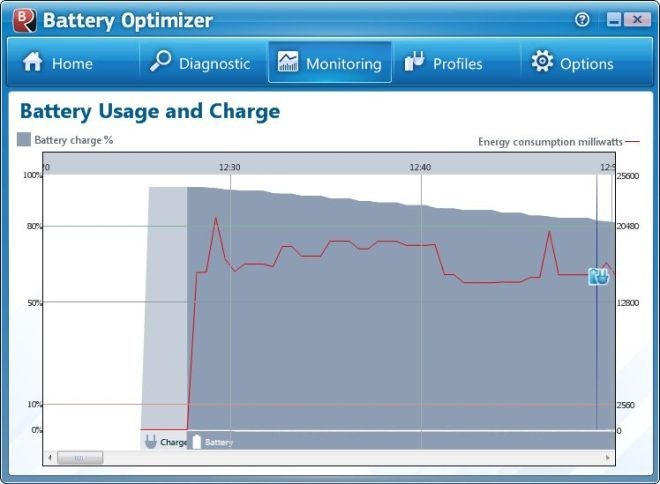
Вкладка "Профіль" містить збережені профілі оптимізації для швидкої зміни між профілями.
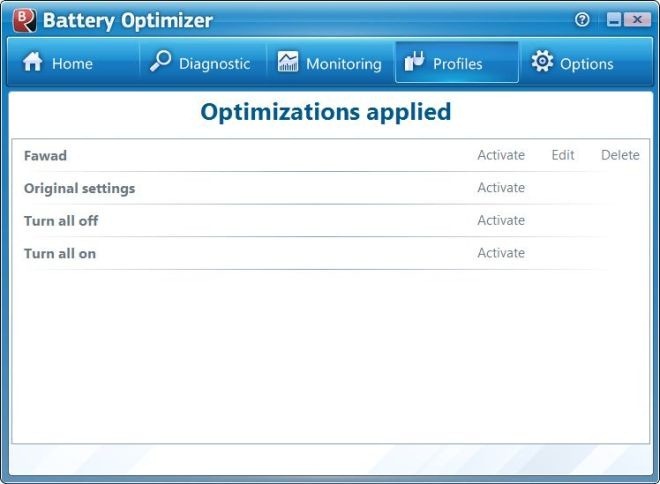
Вкладка "Параметри" дозволяє відновити будь-які зміни, внесені доналаштування програми, встановлення сигналів про низький рівень заряду акумулятора та великого використання, внесення змін до мови за замовчуванням, встановлення підключених та відключених профілів та перегляд журналу помилок.
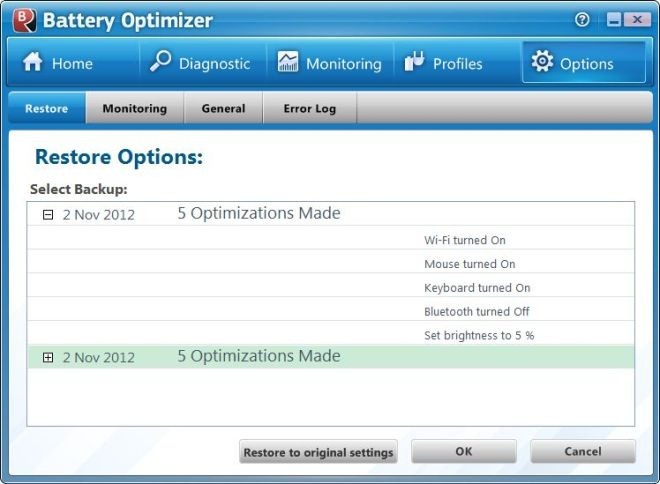
З нашого досвіду, додаток виконував усі оптимізації без збоїв. Оптимізатор заряду акумулятора працює як у 32-розрядної, так і в 64-бітній версіях Windows XP, Windows Vista, Windows 7 та Windows 8.
Завантажте оптимізатор акумулятора













Коментарі